Catálogo de gastos
Como acceder:
En el menú Compras, seleccionar la opción Gastos.
Haz clic en el botón Nuevo.
Información general
SKU: Determinar un código para identificar el gasto.
Tipo de producto: Seleccionar gasto.
Nombre del producto: Definir nombre para el gasto.
Categoría: Seleccionar categoría, previamente registrada en *Configuración del sistema / Catálogos del sistema / Categorías de gastos, a la cual pertenecerá el gasto.
Costo: Indicar el costo del gasto registrado.
Tasas de impuestos: Seleccionar la tasa de impuestos a utilizar en el gasto previamente registrada en *Configuración del sistema / Tasas de impuestos.
Moneda: Seleccionar la moneda para el gasto, en caso de requerir alguna moneda distinta, registrarla desde *Configuración del Sistema / Moneda.
Los campos marcados con un asterisco "*" son requeridos.
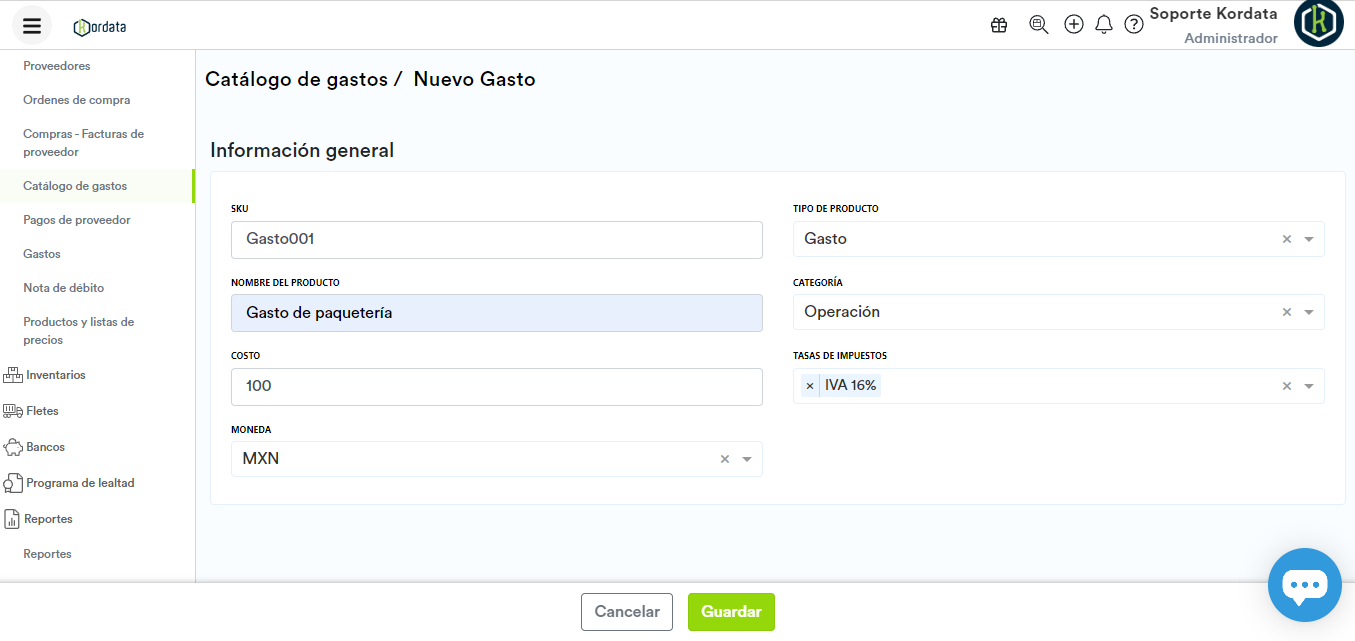
Una vez registrados los campos anteriormente mencionados, es necesario dar clic en el botón Guardar de la parte inferior de la pantalla.
